Willkommen im 21. Jahrhundert
Nach sechs Jahren Arbeit hat das GIMP-Entwicklerteam die neue Version 2.10 vorgestellt. Sie soll das freie Bildbearbeitungsprogramm nicht nur funktional, sondern auch technisch ins 21. Jahrhundert bringen.
Was angesichts der Versionsnummer 2.10 eher ein «Point Release» vermuten lässt, ist nichts weniger als ein technischer Quantensprung. Der dem Bildbearbeitungsprogramm GIMP (gimp.org) bis 2.8 zugrundeliegende Code stammte im Kern noch aus den 90er-Jahren und war im Laufe der Zeit zwar angepasst und aufgebohrt sowie mit Plug-ins um grundlegende Funktionen wie Farbmanagement erweitert worden, aber im Hintergrund werkelte immer noch eine Grafik-Engine, die über 8 Bit Farbtiefe nicht hinauskam und viele Operationen stets im sRGB-Modus ausführte.
Den Entwicklern war bewusst, dass dies eine Sackgasse darstellte, und daher beschlossen sie, den Code von Grund auf neu zu konzipieren, und zwar unabhängig von GIMP, sodass auch andere Programme davon Gebrauch machen können. Diese neue Grafik-Engine trägt den Namen GEGL (Generic Graphics Library) und erledigt nun alle Bildoperationen.
Auf der Höhe der Zeit
Dank GEGL kann GIMP nun mit Farbtiefen von bis zu 32 Bit umgehen, womit eine der grössten Beschränkungen der bisherigen Versionen beseitigt ist. Im Weiteren unterstützt GIMP jetzt Multithreading, mit dessen Hilfe das Programm die volle Rechenleistung moderner Computer ausnutzen kann und der alte «Flaschenhals» bei der Bearbeitung grosser Bilder entfällt. Zudem wird OpenCL unterstützt, eine Option, die aber aktiviert werden muss, weil die Qualität der OpenCL-Treiber je nach Hersteller und Version schwankt. Hier muss man ausprobieren, ob sich das Zuschalten von OpenCL lohnt oder womöglich gar zu Instabilitäten führt.
GEGL ermöglicht erstmals echte lineare RGB-Transformationen, wobei aber die Option, weiterhin die Variante «perzeptiv» zu verwenden, schon aus Gründen der Rückwärtskompatibilität erhalten bleibt.
Das Farbmanagement ist nun integraler Bestandteil von GIMP. Zuständig dafür sind sowohl littleCMS 2 als auch das GEGL-Unterprojekt babl, je nachdem, welche Bibliothek schneller ist. Ausserdem ist das Farbmanagement nunmehr allgegenwärtig, sogar in Thumbnails oder Farbpaletten.

GIMP oder GIMP+++?
Das GIMP-Projekt stellt komplette Installationspakete für Mac OS und Windows bereit. Für Linux steht ein Flatpack-Installer bereit, dem die Entwickler aber selbst noch nicht ganz zu trauen scheinen. Besser ist es hier, die Paketverwaltung der jeweils verwendeten Distribution zu verwenden.
Mit dem Original-GIMP stehen die Anwender unter Mac OS und Windows aber vor Problemen, denn nicht alle bisherigen GIMP-Plug-ins wurden auf die Apple-Plattform portiert, während GIMP unter Windows die eigentlich vorgesehenen RAW-Bearbeitungsprogramme noch nicht automatisch findet und sich der Programmpfad auch nicht manuell ändern lässt.
Hier drängen sich die alternativen GIMP-Installationspakete des Foto- und GIMP-Enthusiasten Partha Bagchi (www.partha.com) geradezu auf, denn diese enthalten unter anderem einen RAW-Editor mit Linsenkorrekturfunktionen (nUFraw), ein Programm zum Anfertigen von Panoramabildern sowie das mächtige G’MIC-Plug-in (siehe Publisher 5-15). Damit wird der Funktionsumfang von GIMP gegenüber dem Original ungefähr verdoppelt. Darüber hinaus ist die Partha-Version für den Umgang mit kostenlosen, aber unfreien Plug-ins eingerichtet, die man separat herunterladen und installieren muss. Hierzu gehören unter anderem die «Nik Collection» und «ON1» in der vormals von Google verschenkten Variante. Für Windows-Anwender ist es segensreich, dass es das Partha-GIMP auch als so genannte Portable-Version gibt, die man ohne Installation problemlos neben der offiziellen Version ausprobieren kann, denn GIMP duldet unter Linux und Windows normalerweise keine anderen Versionen seiner selbst auf dem Rechner.
Oberflächliches
Nach dem Start fällt sofort die neue Benutzeroberfläche ins Auge. GIMP folgt dem aktuellen Trend, das traditionelle Hellgrau durch ein eher dunkles zu ersetzen, und auch die Icons sind jetzt standardmässig in Graustufen gehalten. Es ist aber möglich, das alte Farbschema und farbige Icons zurückzuholen oder beide zu mischen. Als ersten Schritt in Richtung der Unterstützung von HiDPI-Bildschirmen ermöglicht GIMP 2.10 zudem die Anpassung von Icons in den Voreinstellungen.
Eine sehr praktische Neuerung ist die Suche nach Funktionen auf Textbasis. Wenn man das Schrägstrichsymbol «/» eingibt, öffnet sich ein Dialog, mit dessen Hilfe man innerhalb von GIMP nach bestimmten Features so suchen kann, wie man es von einer Internetsuche her gewohnt ist. Der einzige Haken dabei ist, dass das Programm noch nicht vollständig ins Deutsche übersetzt ist, sodass man zuweilen auch den englischen Begriff parat haben muss. Weiterhin schwankt die deutsche Übersetzung zwischen deutscher und Schweizer (oder gar keiner) Rechtschreibung, was ein gewisses Mass an Kreativität bei der Suche erfordert.
Live und in Farbe
Wer mit der Vorgängerversion vertraut ist, wird sich nicht nur über die deutlich höhere Geschwindigkeit freuen, obwohl hier durchaus noch Luft nach oben besteht. Viel wichtiger ist, dass GIMP endlich eine Vorschau dessen bietet, was man als Ergebnis einer Operation erwarten kann. Darüber hinaus hat man die Möglichkeit, in allen neu geschriebenen Filtern und Werkzeugen eine Vorher-nachher-Anzeige über die Option «Ansicht teilen» aufzurufen. Dabei lässt sich der Vorschaubereich mittels des Verschieben-Werkzeugs bewegen und per Tastaturkürzel auch um 90 Grad drehen.
Punkto Farbe ist GIMP noch nicht dort, wo Photoshop und Krita bereits angekommen sind. Immerhin gibt es Ansätze zur vollständigen Unterstützung des CIELAB-Farbmodells, etwa beim Farbwähler, der LCh anbietet, Ebenenmodi in LCh oder Farbverläufen, die jetzt auch in LAB funktionieren.
Bessere Werkzeuge
Alle Bearbeitungswerkzeuge wurden im Zuge der Neuprogrammierung verbessert, teilweise sogar erheblich. Ein herausragendes Beispiel dafür ist die Vordergrundauswahl zum Freistellen (siehe Publisher 3-16). Im Gegensatz zur Vorversion reduziert GIMP 2.10 den Aufwand auf wenige Minuten, selbst wenn nicht nur vergleichsweise dicke Haare, sondern auch zarter Flaum vom Hintergrund getrennt werden sollen.
Darüber hinaus haben zahlreiche aus GIMP 2.8 bekannte Werkzeuge sehr nützliche und meist gut durchdachte Detailverbesserungen erfahren.
Transformationen
In die Verbesserung der Transformationswerkzeuge wurde viel Arbeit investiert, und zwar mit durchweg überzeugenden Ergebnissen. So konnte der umständlich zu bediendende iWarp-Filter durch die neue Warp-Transformation abgelöst werden, bei der alle Aktionen direkt auf der Leinwand stattfinden und das Ergebnis sofort sichtbar wird.
Noch besser ist die Vereinheitlichte Transformation, die, wie es die Bezeichnung ausdrückt, mehrere vormals separate Operationen (Scheren, Perspektivisches Verzerren u.a.) in einem Werkzeug auf äusserst intuitive Weise zusammenfasst. Ähnliches gilt für die Gittertransformation.
Masken und Ebenen
Bei der für Bildbearbeitungsprogramme so entscheidenden Ebenenfunktionalität wurden bedeutende Fortschritte erzielt. Eine der wichtigsten ist die Möglichkeit, Ebeneneigenschaften sehr detailliert einzustellen. Ein lange erwartetes Feature ist auch die Anwendung von Masken auf Ebenengruppen.Ausserdem wurden alle Ebenenmodi neu geschrieben und erweitert. Ist Rückwärtskompatibilität gefragt, kann man die alte Variante auswählen.
Digitalfotografie
Für Fotografen hat GIMP 2.10 einiges zu bieten. Zwar ist die Software nach wie vor nicht in der Lage, RAW-Dateien direkt zu öffnen, aber wenn man RawTherapee oder Darktable in einer halbwegs aktuellen Version installiert hat, findet GIMP diese automatisch (Ausnahme: Windows, siehe oben) und verwendet sie zum Öffnen und Bearbeiten der Datei. Die bearbeitete Version wird dann beim «Speichern» an GIMP übergeben.
Ein weiteres speziell für Fotografen gedachtes Werkzeug ist Schatten-Glanzlichter im Farben-Menü. Hiermit kann man anhand mehrerer Stellschrauben beispielsweise Wolken oder Gischt besser zur Geltung bringen. Auch die Belichtung von Fotos lässt sich unter dem gleichnamigen Menüpunkt anhand der Parameter Schwarzwert und Blendenzahlen nachträglich korrigieren.
Import/Export
Um all die neuen Funktionen speichern zu können, musste das GIMP-eigene XCF-Format erweitert werden. Mit GIMP 2.10 bearbeitete Dateien lassen sich in den Vorversionen nicht öffnen. Es gibt aber beim Speichern von XCF-Dateien eine Option, Rückwärtskompatibilität zu ermöglichen, auch wenn der Infotext dazu äusserst unklar ist und Metadaten auf jeden Fall verloren gehen.
Zu begrüssen ist, dass es nun möglich ist, beim Öffnen eines Bildes in einem Fremdformat einen Alphakanal hinzuzufügen. Anstatt dies global festlegen zu müssen, wäre es freilich noch besser, wenn für jedes neue Bild nachgefragt würde.
Etliche Import- und Exportfilter wurden deutlich verbessert, darunter die für FITS, JPEG 2000, PNG, PSD und TIFF. Dabei ist der PSD-Filter besonders interessant, denn er unterstützt jetzt auch die Ebenenmodi aktueller Photoshop-Versionen. Zusätzlich werden auch neue Formate unterstützt, nämlich WebP und HEIF.
Für den Export mehrseitiger PDF-Dateien haben sich die Entwickler eine clevere Lösung einfallen lassen, denn man kann bei der Ausgabe als PDF nunmehr jede Ebene in der Stapelreihenfolge als einzelne Seite innerhalb einer einzigen Datei speichern lassen.
Haare in der Suppe
Trotz aller begrüssenswerten Fortschritte lässt GIMP 2.10 noch manches zu wünschen übrig. Einiges davon ist selbst verschuldet: Beispielsweise sind die neuen Schieberegler in Dialogen ein echtes Ärgernis und ein Rückschritt im Vergleich zu früher und zu aktuellen Alternativprodukten.
Problematisch sind im Weiteren fragwürdige Übersetzungen, die zwar die Programmlogik wiedergeben mögen, aber mit der Anwenderrealität nichts zu tun haben. So wird beispielsweise die Operation Verschmieren unter Umständen im Journal als Verknüpfen (GEGL) angezeigt. Damit kann man nichts anfangen.
Darüber hinaus bleiben alte Kritikpunkte gültig: Es ist nach wie vor nicht möglich, in GIMP die Exporteinstellungen für Formate wie JPEG oder TIFF beizubehalten, weshalb man sich bei jedem einzelnen Export durch alle Optionen hangeln muss. Unter Windows gilt auch, dass man Screenshots weiterhin besser nicht mit GIMP anfertigt, denn die Funktion ist so unbrauchbar wie eh und je.
Punkto Farbpaletten befindet sich GIMP nach wie vor in den 90er-Jahren des 20. Jahrhunderts, denn es unterstützt nur Dateien in seinem eigenen und längst überholten GPL-Format. CMYK-, LAB- und Schmuckfarben sind hier weiterhin Unbekannte.

Neue Unübersichtlichkeit
Was die Behandlung der eigentlichen Filter und Plug-ins betrifft, so muss GIMP 2.10 als Rückschritt bewertet werden, denn viele für eine Bildbearbeitung notwendigen Kernoperationen werden nunmehr als Filter-Operation registriert. Damit wird eine der Stärken des Filter-Menüs, nämlich die zum schnellen Wiederanwenden eines «echten» Filters mit den gleichen Werten, zunichte gemacht.
Plug-ins, die für eine ältere GIMP-Version programmiert wurden, werden nach ihrer Installation im Filter-Menü von neu geschriebenen Varianten optisch deutlich abgegrenzt – blaue Zahnräder für Erstere, ein hellgraues «G»-Symbol (für GEGL) für Letztere. Dies ist zu begrüssen, aber es stellt sich die Frage, warum die in GIMP 2.8 eingeführten GEGL-Operationen nicht nach Anwendungsbereich sortiert im Filter-Menü, sondern weiterhin separat unter Werkzeuge aufgerufen werden müssen, obwohl es sich aus der Nutzerperspektive um Filter handelt.
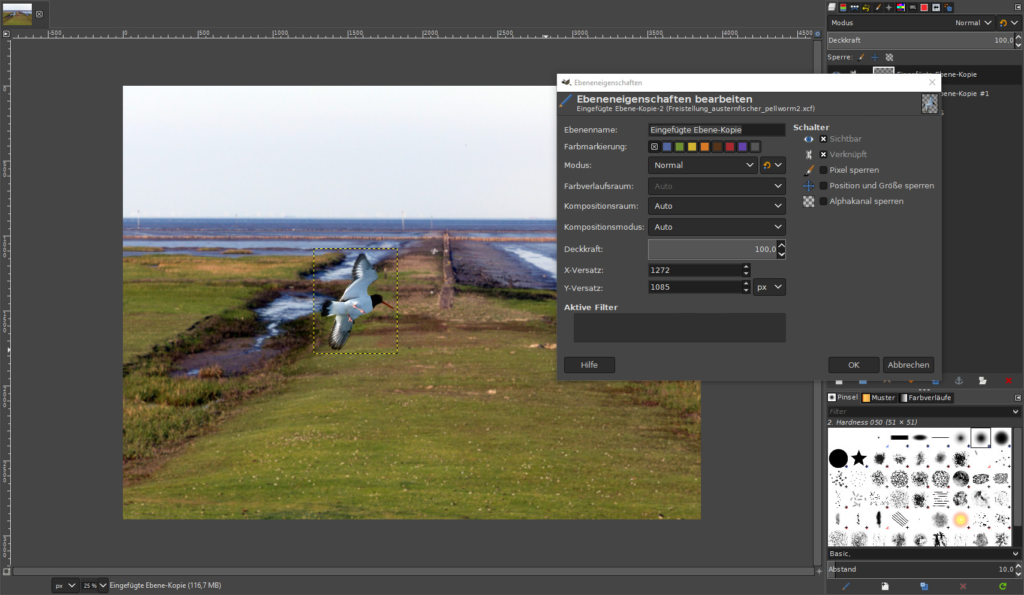
Fazit
Mit GIMP 2.10 sind die Entwickler den Versprechen der Vergangenheit endlich gerecht geworden. Angesichts des Ausmasses der zu bewältigenden Aufgabe kann man dem neuen GIMP attestieren, diese hervorragend gelöst zu haben. Wie bei kommerziellen Programmen auch, werden die nach wie vor präsenten oder neuen Problemchen und Unsauberkeiten vermutlich in nunmehr wesentlich schneller aufeinander folgenden Veröffentlichungen behoben. Die Ankündigung des GIMP-Teams, nach der Sisyphusarbeit der Neuprogrammierung auch neue Features in den offiziell stabilen Zweig 2.10.x zu übernehmen, haucht dem – zumindest aus der Sicht vieler Bildbearbeitungsprofis – beinahe totgesagten Projekt zusätzlich neues Leben ein. Es bleibt aber noch einiges zu tun.
In diesem gut 20-minütigen Video zeigt Peter Jäger die wichtigsten Neuerungen in der neuesten Version von GIMP.
-
Autor
Christoph Schäfer
- Rubrik Imaging
- Dossier: Publisher 4-2018
- Thema GIMP, Version 2.10


Kommentieren